Strona główna > Drukowanie etykiet przy użyciu skanera kodów kreskowych lub innych urządzeń (P-touch Template) > Stosowanie funkcji P-touch Template przy użyciu listy kodów kreskowych > Wywołanie i drukowanie szablonu przesłanego do drukarki (drukowanie wywołania)
Wywołanie i drukowanie szablonu przesłanego do drukarki (drukowanie wywołania)
Przykład:
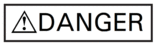
- Aby uzyskać więcej informacji na temat kodów kreskowych zeskanowanych przy użyciu różnych ustawień,

 Powiązane informacje
Powiązane informacje - Grupowane obiekty są konwertowane i wysyłane jako obraz.
- Poniższe kody kreskowe mogą nie być dostępne w zależności od modelu.
- Przy użyciu programu P-touch Transfer Manager prześlij szablon lub układ etykiety z komputera do drukarki.Więcej szczegółowych informacji

 Powiązane informacje
Powiązane informacje - Zeskanuj poniższy kod kreskowy:
- Polecenie P-touch Template (uruchom + rozpocznij definiowanie ustawień)

- Z poniższej listy kodów kreskowych zeskanuj każdy kod kreskowy, aby wysłać polecenie lub ustawienie do drukarki:
- Ustawienia podstawowe
Włącz automatyczne przycięcie (odcinaj każdą etykietę) + Włącz przycinanie na końcu
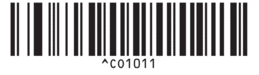
Włącz automatyczne przycięcie (odcinaj co dwie etykiety) + Włącz przycinanie na końcu
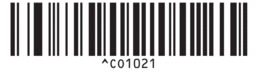
Wyłącz automatyczne przycięcie + Włącz przycinanie na końcu
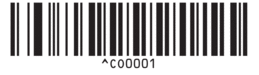
Wyłącz automatyczne przycięcie + Wyłącz przycinanie na końcu
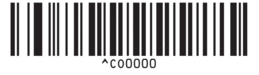

- Ustawienia można konfigurować poprzez wiele poleceń.
- W przypadku nieskonfigurowania żadnych ustawień poprzez skanowanie poleceń kodów kreskowych szablon jest drukowany przy użyciu ustawień P-touch Template. Domyślne ustawienia P-touch Template dotyczą wydrukowania jednej kopii przy opcji Automatyczne przycięcie ustawionej w pozycji włączonej.
Aby uzyskać więcej informacji na temat ustawień P-touch Template

 Instrukcja Szablonów P-touch/Komendy Sterujące (tylko w języku angielskim). Najnowszą wersję można pobrać ze strony Brother support pod adresem support.brother.com/manuals.
Instrukcja Szablonów P-touch/Komendy Sterujące (tylko w języku angielskim). Najnowszą wersję można pobrać ze strony Brother support pod adresem support.brother.com/manuals.
- Określ żądaną liczbę kopii.
- Zeskanuj poniższy kod kreskowy:
Liczba kopii
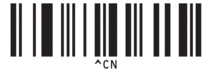
- Zeskanuj poniższy kod kreskowy, aby określić trzycyfrową liczbę:
Przykład:
Określ liczby, skanując następujące kody kreskowe: przy drukowaniu 7 arkuszy; [0][0][7], przy drukowaniu 15 arkuszy; [0][1][5]
- Do wprowadzania liczb
1
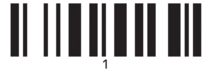
2
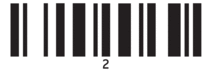
3
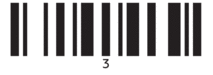
4
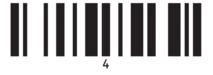
5
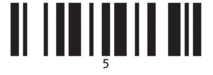
6
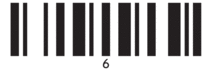
7
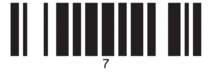
8
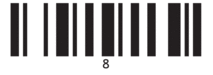
9
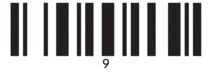
0
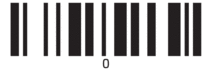
00
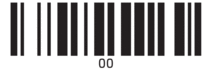
 Aby zmienić ustawienie liczby kopii, powtórz te kroki.
Aby zmienić ustawienie liczby kopii, powtórz te kroki. - Zeskanuj jeden z poniższych kodów kreskowych o tym samym numerze co numer Przydział klawiszy dla układu żądanej etykiety:
- Numer skonfigurowanego szablonu
Skonfigurowany szablon 1
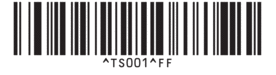
Skonfigurowany szablon 2
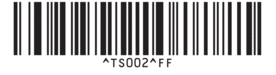
Skonfigurowany szablon 3
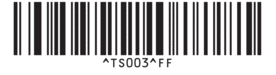
Skonfigurowany szablon 4
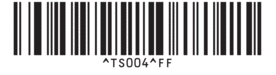
Skonfigurowany szablon 5
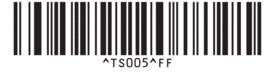
Skonfigurowany szablon 6
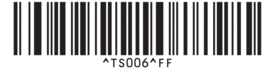
Skonfigurowany szablon 7
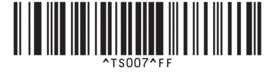
Skonfigurowany szablon 8
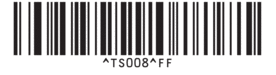
Skonfigurowany szablon 9
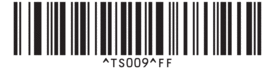
Skonfigurowany szablon 10
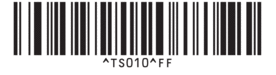
Określona etykieta zostanie wydrukowana.



